Node.JS est un environnement d'exécution Javascript open source basé sur le moteur V8 de Google. Il s'agit d'un environnement d'exécution Javascript asynchrone piloté par les événements, conçu pour créer des applications réseau rapides et évolutives et des services d'API backend.
Il existe trois façons d'installer Node.JS sur Ubuntu et nous allons explorer chacun d'eux.
Méthode 1 :Installez Node.JS et NPM à partir du référentiel Ubuntu
Pour installer Node.JS et MNP de Ubuntu référentiel, commencez par mettre à jour les listes de packages :
$ sudo apt update
Ensuite, utilisez le apt gestionnaire de paquets pour installer Node.JS et MNP depuis le référentiel Ubuntu comme suit.
$ sudo apt install nodejs npm -y
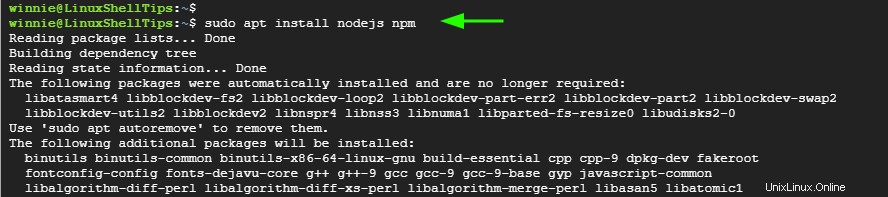
Au moment de la publication de ce guide, la dernière version de Node.JS est v10.19.0 à partir du référentiel Ubuntu par défaut. Pour le confirmer, lancez la commande :
$ nodejs -v OR $ nodejs --version
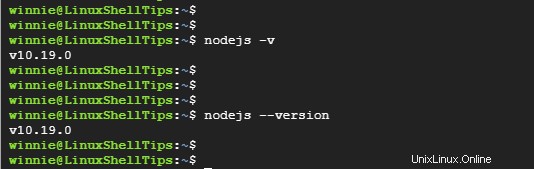
Méthode 2 :Installer Node.JS et NPM à partir du référentiel Nodesource
La manière alternative d'installer Node.JS et MNP est d'installer à partir de NodeSource , qui est une organisation qui vise à aider les entreprises à exécuter Node.JS critique applications en mettant l'accent sur les performances et l'utilisation des ressources.
Pour commencer, téléchargez et exécutez le Nodesource script d'installation comme indiqué.
$ curl -sL https://deb.nodesource.com/setup_14.x | sudo -E bash -
Le script ajoute un Nodesource clé de signature, crée un référentiel de Nodesource dans le fichier de liste des sources, et met à jour le apt cache.
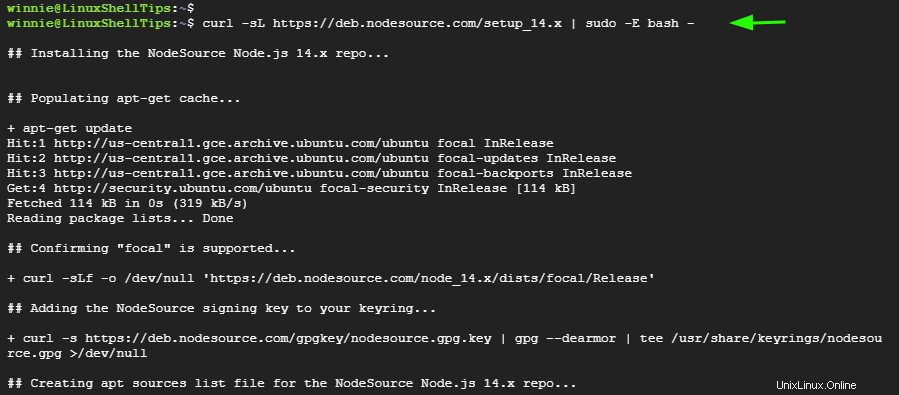
La sortie vous fournira également des instructions supplémentaires sur la façon de procéder.
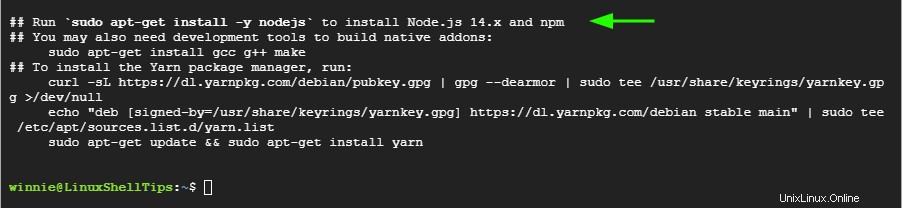
Par exemple, pour installer NodeJS , exécutez la commande :
$ sudo apt install nodejs -y
Le NodeJS package fournit à la fois nodejs et npm binaires.
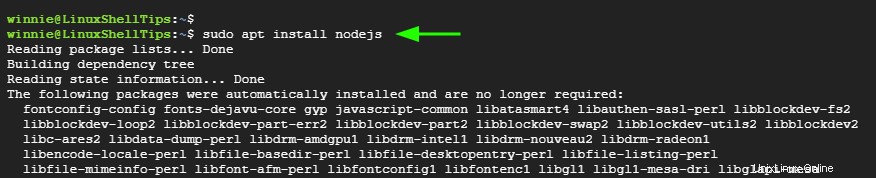
Pour confirmer que Node.JS a été installé, exécutez la commande :
$ node --version
Pour npm , exécutez la commande :
$ npm --version
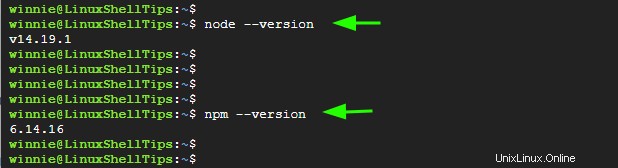
Méthode 2 :Installer Node.JS et NPM à l'aide de NVM
Gestionnaire de versions de nœud , abrégé en NVM , est un script shell qui aide à la gestion de plusieurs Node.JS versions par utilisateur. Utilisation de NVM , vous pouvez installer, désinstaller et définir un Node.JS spécifique version comme version par défaut.
Pour télécharger la NVM script, exécutez la commande :
$ curl https://raw.githubusercontent.com/creationix/nvm/master/install.sh | bash
Vers la fin, la sortie vous informera que vous devez rouvrir votre terminal pour commencer à utiliser nvm . Alors, fermez votre terminal et relancez-le pour commencer à exécuter nvm commandes.
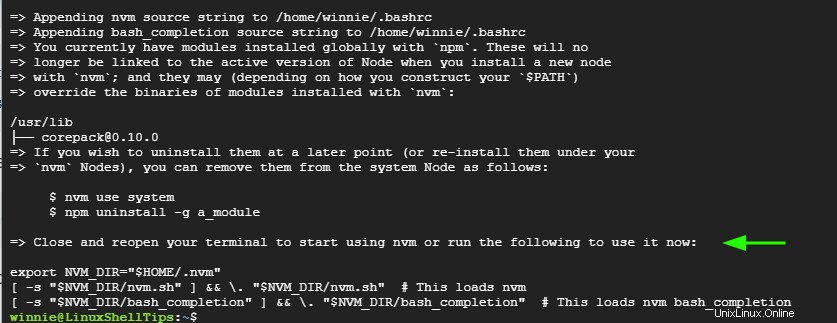
Vous pouvez vérifier la version de nvm installé en exécutant la commande :
$ nvm --version
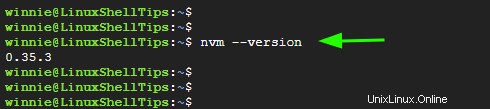
Pour récupérer une liste de tous les Node.JS versions pouvant être installées, exécutez la commande :
$ nvm list-remote
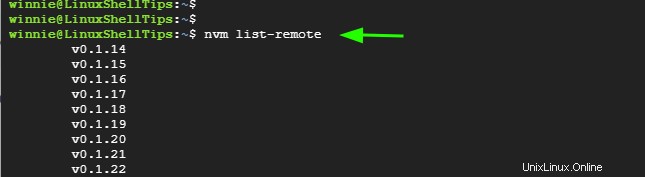
La sortie fournit toutes les versions possibles pouvant être installées, y compris le LTS versions sur Node.JS . Au moment de la publication de ce guide, la dernière LTS la version est v16.14.2 .
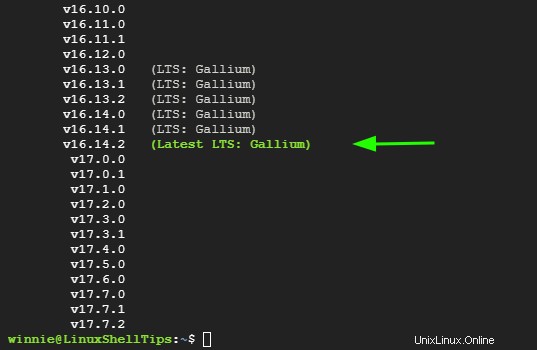
Pour installer la dernière version de LTS version de Node.JS , exécutez :
$ nvm install --lts
Juste pour confirmer que la dernière version de LTS a été installée, exécutez la commande :
$ node --version
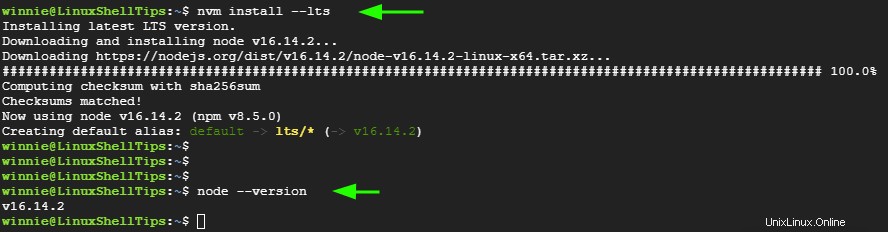
Pour installer une version spécifique de Node.JS , par exemple, 17.7.2 , exécutez la commande :
$ nvm install 17.7.2
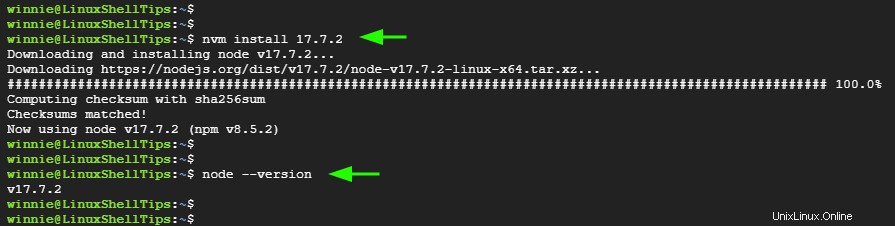
Pour lister toutes les versions de Node.JS installé sur votre système, exécutez la commande :
$ nvm ls
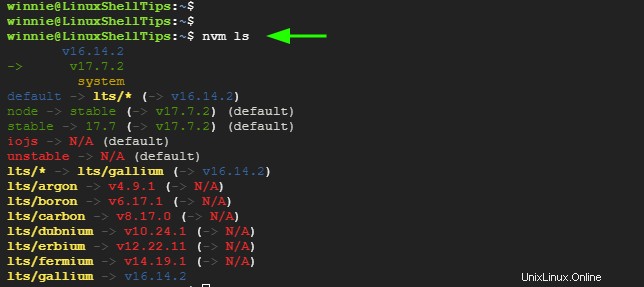
Pour passer à une autre version de Node.JS , par exemple, 16.14.2 , exécutez la commande :
$ nvm use 16.14.2

Pour définir la version par défaut de Node.JS , exécutez :
$ nvm alias 16.14.2
Et voila. Nous avons exploré trois façons que vous pouvez utiliser pour installer Node.JS et npm sur votre système. Installation depuis Ubuntu le référentiel ne vous donne pas la dernière version de Node.JS .
Pour obtenir la dernière version, installez à partir de Nodesource et NVM est recommandé. La NVM La méthode d'installation vous donne également de la flexibilité en termes d'installation de votre version préférée de Node.JS et en choisissant la version à définir par défaut pour votre environnement.